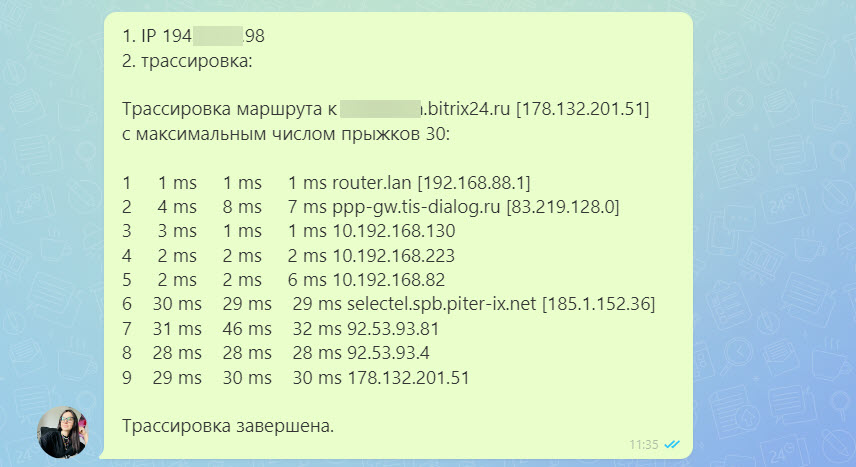IP-адрес — это уникальный номер вашего устройства в сети. Выполнить трассировку — значит проверить маршрут данных от вашего устройства до сервера Битрикс24. Трассировка покажет проблемы соединения устройства и сервера, если они есть.
IP-адрес и результат трассировки маршрута нужны сотруднику поддержки, чтобы:
- выяснить причину медленной работы Битрикс24,
- решить проблему.
Чат с поддержкой доступен только на коммерческих тарифах.
Тарифные планы
Тарифные планы
Узнать IP-адрес
- Перейдите на сайт сервиса, который определит ваш IP. Например CheckIP.org.
- Скопируйте IP-адрес или сделайте скриншот.
Выполнить трассировку маршрута
Трассировка маршрута на Windows
- Нажмите WIN + R, в поле Открыть введите cmd.
- Нажмите ОК. Откроется новое окно.
- В командной строке после
C:\Users\имя пользователя>напишитеtracert адрес вашего Битрикс24. Например,tracert test.bitrix24.ru. Нажмите Enter. - Скопируйте результат трассировки или сделайте скриншот.
Трассировка маршрута на macOS
- Откройте Программы.
- Выберите Утилиты.
- Нажмите Терминал. Откроется новое окно.
- В командной строке после
имя пользователя@MacBook-Air ~ %напишитеtraceroute адрес вашего Битрикс24. Например,traceroute test.bitrix24.ru. Нажмите Enter. - Скопируйте результат трассировки или сделайте скриншот.
Готово. Отправьте специалисту поддержки IP-адрес и результат трассировки.
Рекомендуем прочитать:

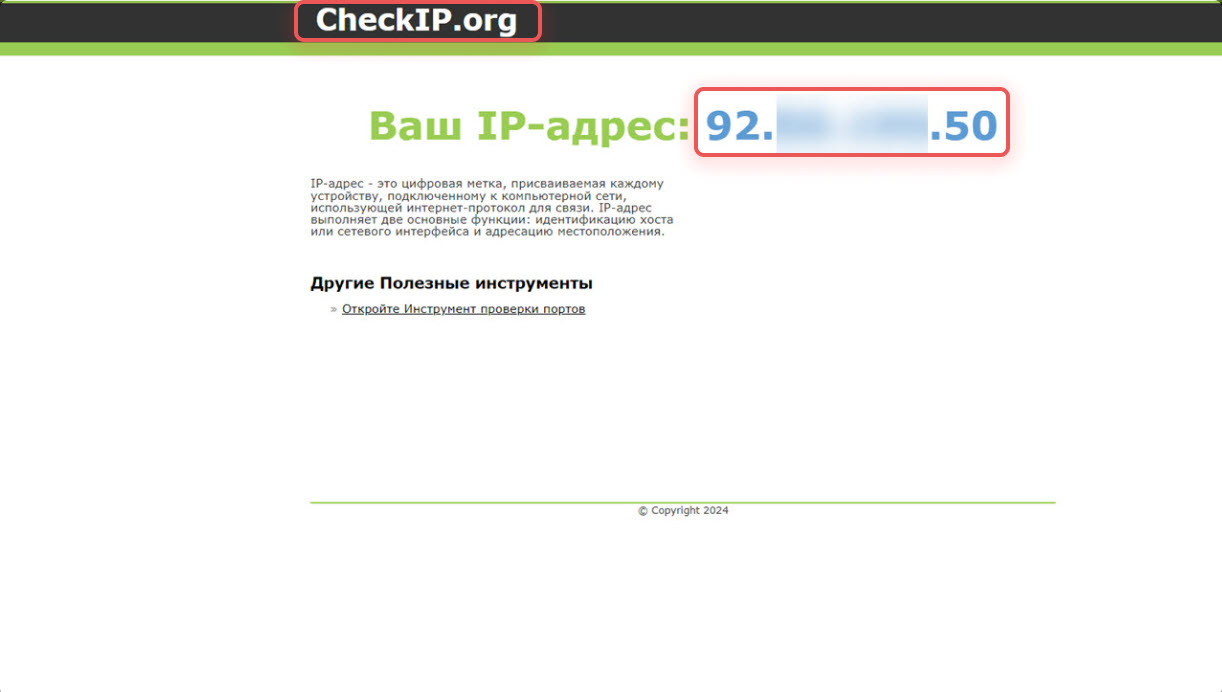
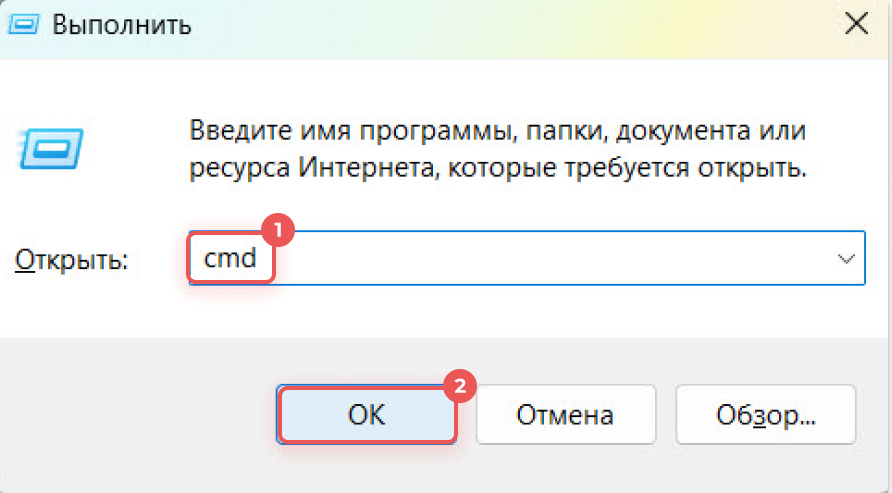
.jpg)
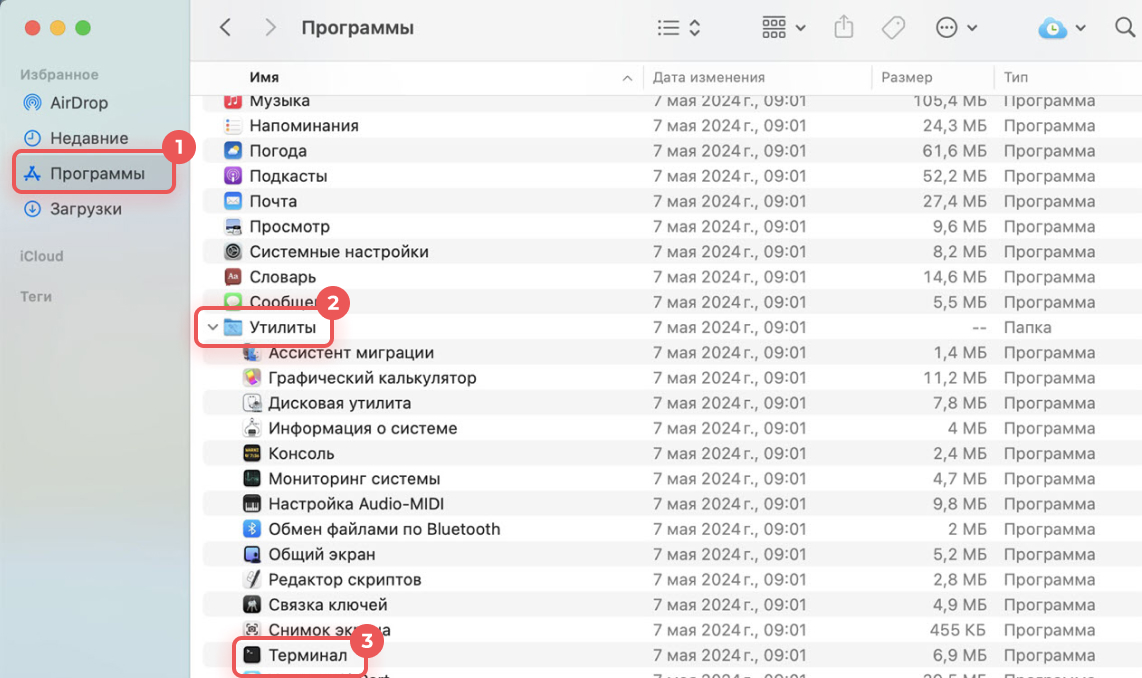
.jpg)